
![Adnotuj załączniki do Gmaila Pozwala dodawać komentarze i rysować na plikach [Chrome] Adnotuj załączniki do Gmaila Pozwala dodawać komentarze i rysować na plikach [Chrome]](http://beogradionica.com/img/web-2014/annotate-attachments-for-gmail-lets-you-add-comments-draw-on-files.png)
z wątku Gmaila, które pokazują, że Google rozumie, jak ludzie czytają, nadążają za wiadomościami e-mail i sprawdzają je. Można bezpiecznie powiedzieć, że Gmail dobrze wykonuje swoją pracę, udostępniając użytkownikom większość funkcji, których potrzebują, dzięki wydajnej usłudze poczty e-mail. Chociaż Gmail obejmuje większość baz, nie ma funkcji notatek i wątpliwe, czy Google może je dodać. Google ma Keep i co najwyżej możemy mieć nadzieję, że w jakiś sposób zintegruje się z Gmailem, ale to znowu jest ujęcie długie. Adnotacja Załączniki w Gmailu to rozszerzenie do Chrome, które umożliwia adnotację załączników. Możesz dodać tekst lub narysować na nich. Adnotacja dotyczy zarówno korzyści, jak i korzyści płynących z przekazania pliku. Możesz zostawić notatkę dla siebie dotyczącą tego, co zawiera dany dokument, lub możesz przekazać opinię na temat dokumentu za pomocą rozszerzenia, zanim prześlesz ją komuś, kto z kolei będzie mógł przeczytać twoje komentarze.
Zainstaluj adnotacje załączników i idź do twojej skrzynki odbiorczej. Wybierz wiadomość e-mail z załącznikiem i umieść kursor nad plikiem. Obok ikon pobierania i ikon Dysku Google pojawi się nowa ikona.

Kliknij ikonę, aby otworzyć załącznik w edytorze. W tym miejscu musisz zezwolić, aby rozszerzenie łączyło się z Twoim kontem Gmail. Załącznik, w zależności od jego rozmiaru, można przesuwać, a pasek narzędzi można przeciągać i zmieniać położenie.

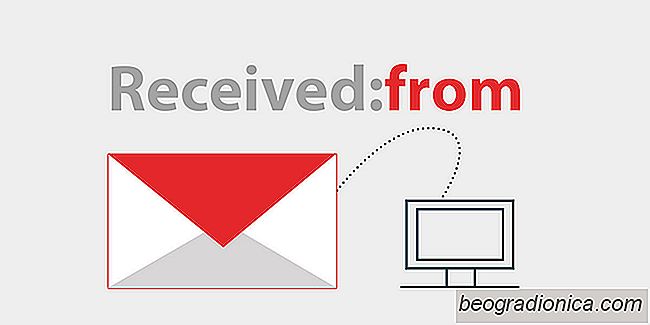
Jak znaleźć adres IP nadawcy z wiadomości e-mail
Wiadomości e-mail można prześledzić przez ich adres IP. To jest coś, o czym wiedzą większość ludzi, którzy oglądają przeciętny program przestępczy. Można zakładać, że ta informacja jest trudna do znalezienia i być może potrzebujesz przyjaciela hakera lub nakaz przeszukania, aby ją zdobyć. Nie o to chodzi.

Jak korzystać z nowego narzędzia do przeglądania Firefoksa
Firefox ma nowe narzędzie do zrzutu ekranu. Nie potrzebujesz już dodatku ani aplikacji komputerowej do robienia zrzutu ekranu w przeglądarce. Istnieje nie tylko domyślne narzędzie do zrzutu ekranu, ale także tymczasowa przestrzeń przechowywania w chmurze, w której można przechowywać zrzuty ekranu przez dwa tygodnie.